「入力確認画面」の版間の差分
提供: どこどこadプラットフォーム
(→操作手順) |
|||
| 6行目: | 6行目: | ||
== 操作手順 == | == 操作手順 == | ||
| − | <html> <img style="max-width: | + | <html> <img style="max-width: 1000px; max-height: 1000px;" src="https://s3-ap-northeast-1.amazonaws.com/sp3pas-wiki/img/temp_0229/gamenn_itirann/signup_confirm_gamenn.png"> </html><br/><br/> |
#以下項目を確認し、入力内容と相違なければ「登録」をクリックします。<br/> | #以下項目を確認し、入力内容と相違なければ「登録」をクリックします。<br/> | ||
#*お名前: ご登録者様のお名前です。<br/> | #*お名前: ご登録者様のお名前です。<br/> | ||
2016年2月29日 (月) 15:48時点における版
「ログイン画面」 » 「新規登録画面」 » 入力確認画面
概要
入力確認画面には以下の機能があります。
- 新規登録画面で入力した項目の確認
操作手順
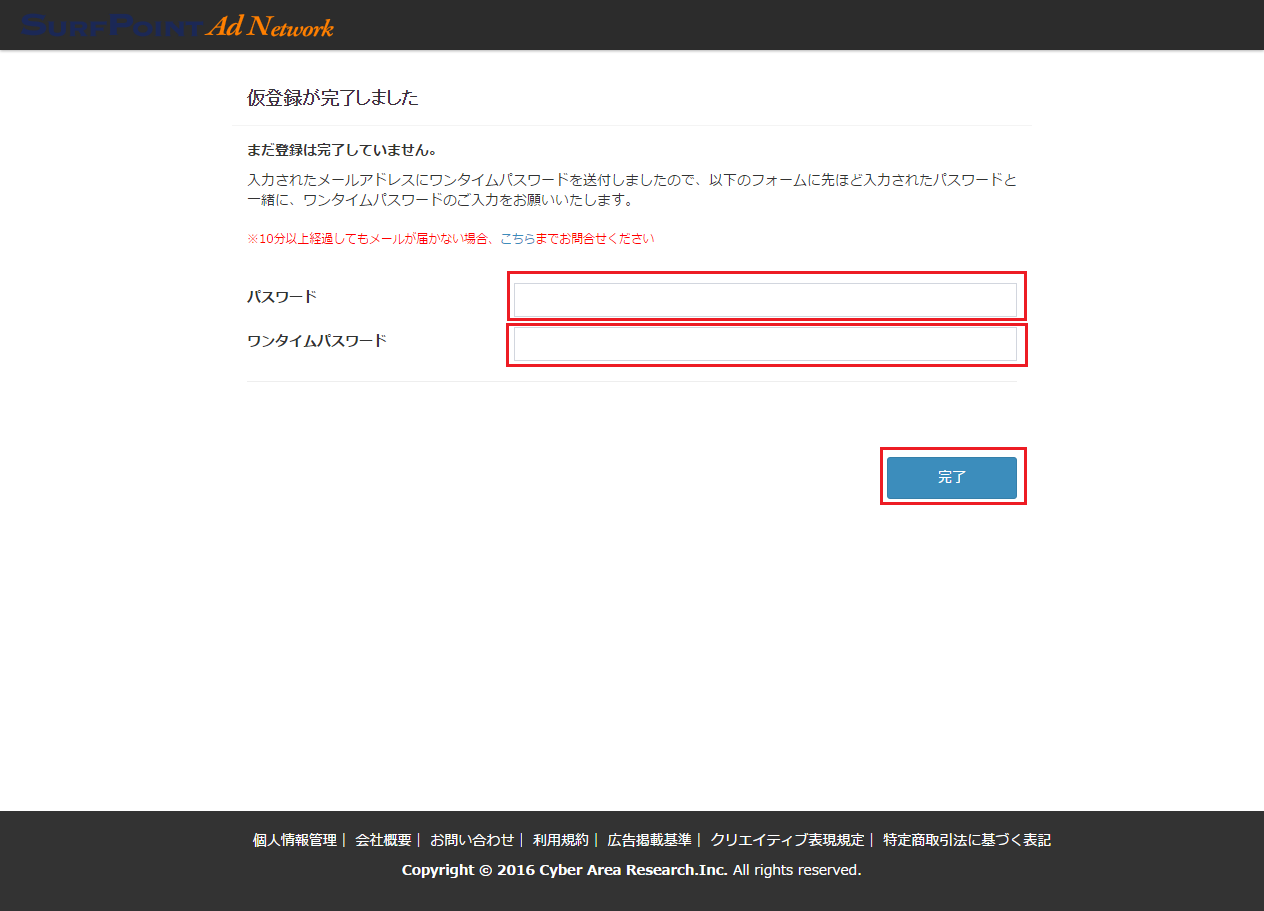
- 以下項目を確認し、入力内容と相違なければ「登録」をクリックします。
- お名前: ご登録者様のお名前です。
- 電話番号(直通/個人): ご登録者様のお電話番号です。
- Email: ご登録者様のメールアドレスです。
- アラートメールを受け取る: アラートメールの受け取り設定です。
- ログインパスワード: ご登録様のログインパスワードです。セキュリティの観点から確認画面では表示されません。
- 広告主分類: ご登録者様の広告主分類です。
- 会社名: ご登録者様の所属する企業名です。法人広告主様のみ表示されます。
- 部署名: ご登録者様の所属する部署名です。法人広告主様のみ表示されます。
- 電話番号(代表): ご登録者様の所属する企業の代表番号です。法人広告主様のみ表示されます。
- お名前: ご登録者様のお名前です。
- 仮登録完了兼ワンタイムパスワード入力画面が表示されます。